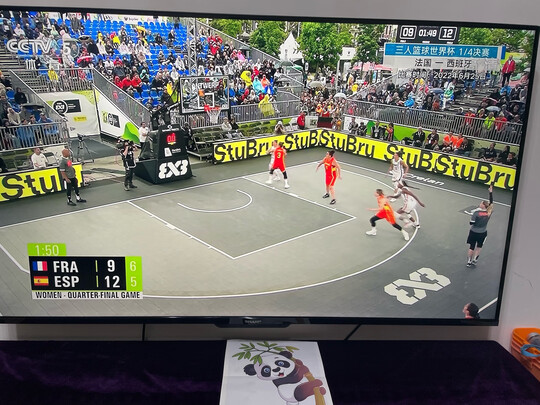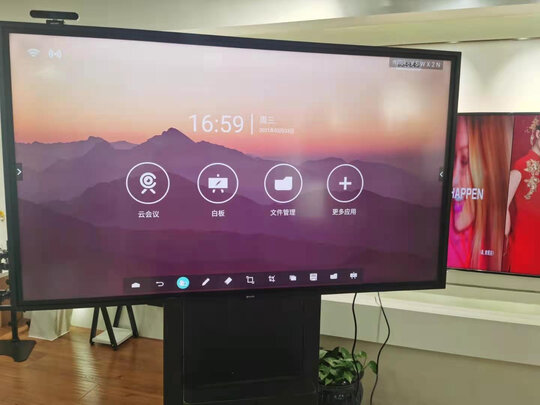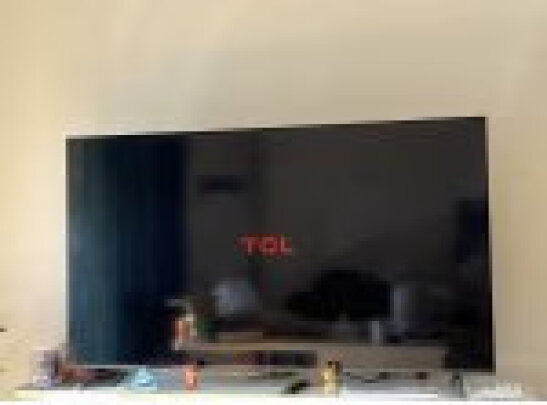uefi win10换win7系统(uefi模式win10降到win7方法)
一、UEFI+GPT已经安装了win10系统,如何再安装win7双系统
安装如下:
准备工具:
1、大白菜u盘
2、win7系统镜像包
具体步骤:
1.首先将制作好的大白菜U盘插入电脑,并重启。
2.使用启动快捷键引导U盘进入大白菜主菜单界面,选择“【02】运行大白菜Win8PE防蓝屏版(新电脑)”回车确认。
3.登录大白菜装机版pe系统桌面,系统会自动弹出大白菜pe一键装机工具窗口,点击“浏览B”,选择原版win7系统镜像并安装在d盘。但不要勾选重启或镜像释放完后不要重启。
4.win7镜像释放完后不重启电脑!打开桌面上的“恢复系统引导”工具,然后执行引导修复。
5.引导修复后,重启电脑,选择运行win7系统,完成win7系统的安装。
二、怎样把更换后win10换成原来的win7系统
win7升级为win10,满足一定条件下可以回退为win7
开始---设置---更新和安全---恢复---回退到windows7---开始
注意:回滚功能是仅在升级到Windows 10的系统上存在的一个选项。当客户升级到Windows 10之后有31天的窗口期可以使用此选项回滚到之前的系统(取决于升级Windows 10之前的系统版本),31天之后,系统会执行清理*作删除旧系统的文件以节省系统空间。此后回滚功能将不再可用,回退选项也将从设置面板中删除.
在31天内,以下*作会导致回退功能不可用:
执行系统恢复*作.
执行系统重置*作.
执行磁盘清理*作(对windows.old或$windows.~bt文件夹执行了*作).
从windows.old or$windows.~bt文件夹中删除了文件(或删除了整个文件夹).
添加了新的本地用户(不包括将本地账户连接到微软账户).
使用电池。必须连接电源适配器后才能进行回退*作.
影响和限制:
如果升级Windows 10期间提示系统分区空间不足并且使用了USB存储设备来增加空间已保证Windows 10升级成功,在进行回退*作时,必须将原USB设备插入到电脑中
回退*作需要原来*作系统的管理员密码才能继续进行,例如:如果用户是从Windows 7升级至Windows 10,用户在执行回退至Windows 7的*作时,必须输入原Windows 7系统的账户的密码才能继续,如果忘记密码,将无法执行回退*作。.
所有在升级Windows 10之后安装或者卸载的应用程序,再执行回退*作后需要重新安装.
一些新风格应用程序会出现问题
升级到Windows 10之后的一些设置将会丢失.
三、uefi下win10怎么降级win7***uefi模式win10降到win7方法
随着电脑硬件技术的不断进步,新出厂的电脑大多采用uefi主板,现在uefi主板大多预装win10系统64位,尽管win10是微软极力推崇的*作系统,但是多数用户并不买账,而是更加倾向使用win7系统,因为win10系统并不稳定,而且也用不惯,不过win7默认是Legacy模式下安装,uefi下win10怎么降级win7呢?其实win7也可以uefi下安装,下面小编跟大家介绍uefi模式win10降到win7方法。
安装须知:
1、要在uefi下装win7,系统必须是win764位系统,才能支持uefi模式
2、uefigpt模式装的win7系统激活比较麻烦,密钥、激活工具都有可能无法激活
相关教程:
win10重装ghostwin7步骤(Legacy+mbr安装)
uefigpt模式u盘启动安装win7步骤(格盘重新分区)
uefigpt安装原版win7步骤
怎么看主板是否支持UEFI模式
一、安装准备
1、支持UEFI启动的电脑,4G容量U盘
2、系统镜像**:深度技术SDJSghostwin764位超级精简版V2017.06
3、uefi启动u盘:uefipe启动盘制作教程
4、激活工具:gptwin7激活工具
二、启动设置:U盘装系统启动热键大全
如果你的BIOS里有这些选项请设置如下:
SecureBoot设置为Disabled【禁用启动安全检查,这个重要】
OSOptimized设置为Others或Disabled【系统类型设置】
CSM(Compati**litySupportModule)Support设置为Yes
UEFI/LegacyBoot选项选择成Both
UEFI/LegacyBootPriority选择成UEFIFirst
三、uefi下win10降级win7步骤
1、制作好uefipe启动U盘之后,将win764位系统iso镜像直接**到U盘gho目录下;
2、在win10电脑上插入U盘,启动之后不停按F12或F11或Esc等快捷键,不同电脑按键不一样,参考第二点启动设置教程,在弹出的启动项选择框中,选择识别到的U盘启动项,如果有带UEFI的启动项,要选择uefi前缀的启动项,按回车键;
3、由于制作方式的不同,有些uefipe启动盘会直接进入pe系统,有些会先显示这个主界面,如果显示这个界面,选择【02】回车运行win8PEx64;
4、进入pe系统之后,双击【DG分区工具】,右键本地磁盘C,选择【格式化当前分区】,如果电脑没有重要数据,可以右键HD0选择快速分区,分区表选择guid类型,全盘重新分区;
5、之后双击打开【大白菜PE一键装机】,GHOWIMISO映像路径右下角,点击下拉框,选择win7x64.iso文件;
6、此时工具会自动提取win7.gho文件,然后选择【还原分区】,安装位置一般是C盘,或者根据总大小判断C盘位置,点击确定;
7、弹出这个对话框,勾选【完成后重启】、【引导修复】等选项,点击是;
8、转到这个界面,执行win7系统安装到C盘的*作,等待3-5分钟左右;
9、执行完成后,电脑将自动重启,执行注册表设置、安装服务等*作;
10、接着进入这个界面,执行win7系统组件安装以及系统设置过程,提示gpt无法激活,点击确定跳过即可;
11、后启动进入全新win7系统界面,安装完成,使用gpt激活工具执行激活。
以上就是uefi下win10降级win7系统的方法,如果你不想用win10,就可以通过上面的方法在uefi模式下将win10降到win7系统。
四、有UEFI引导的Win10重装Win7
首先要确定您的电脑是UEFI+GPT还是MBR+legacy。因为win10系统对于这两个都可以,而win7原版系统只能使用MBR+legacy。
如果电脑硬盘是MBR磁盘分区表,则进行如下*作:
解决方法:利用U盘+win7原版镜像重新做系统(注意是原版镜像哦)
所需工具:容量≥4G的U盘、内部版本为7601的win7原版镜像、一款刻录软件
*作方法:
1,**内部版本为7601的win7(sp1)原版iso镜像。
2,将U盘插入电脑。
3,用刻录软件打开**好的iso镜像。
4,点击菜单栏中的“启动”选“写入硬盘镜像”。
5,接下来在弹出的窗口直接点击“写入”按钮(注:将写入方式选择为“USB-HDD+”,如果不是这个模式,可能导致电脑无法通过U盘正常启动。)
6,弹出“所有数据将丢失”提示框,点击“是”。
7,等待片刻,安装系统的镜像文件数据正在写入到U盘里。
8,刻录完成,准备开始重装系统。
9,重启计算机。
10,开机狂按F11或F12进入BIOS设置。
11,利用左右键调至boot菜单,确保UEFI boot为Disable(或确保boot mode为legacy BIOS)。
12,设置Boot Priority Order顺序,利用F5/F6键将USB HDD设置为第一个。
13,保存并重启。
14、进入win7预装pe。
15,点击“现在安装”。
16,设置“要安装的语言”、“时间和货币格式”、“键盘和输入方法”(默认即可),点击下一步进行安装。
17,根据提示完成接下来的安装。
18,安装完成后将自动重启。
19,安装彻底完成,进入win7系统。
20,到主板****驱动。
注意事项:电脑驱动要安装适合的,新的驱动不一定适合硬件,所以不要通过某精灵和某人生**驱动,一定要去主板****驱动,尤其是笔记本电脑。
如果电脑硬盘是GPT磁盘分区表,前15步同上,以下从第16步开始:
16,设置“要安装的语言”、“时间和货币格式”、“键盘和输入方法”(默认即可),点击下一步进行安装。
17,接受许可,点击下一步进行安装。
18,选择自定义。
19,进入选择磁盘处,按shift+F10进入cmd,输入diskpart,按回车。
20,依次输入以下语句(每条语句的含义在图中已标出)。
list disk
select disk 0
clean
convert mbr
create partition primary size=30720
active
format quick
list partition
create partition logical size=5120
create partition extended
exit
exit
21,点击刷新,就可以看到分好的分区了。
22,选择分区1,点击下一步进行安装。
23,安装完等待自动重启。
24,重启之后就彻底完成安装了,进入win7系统。
25,到主板****驱动,以确保电脑硬件全部正常使用。
注意事项:
1、电脑驱动要安装适合的,新的驱动不一定适合硬件,所以不要通过某精灵和某人生**驱动,一定要去主板****驱动,尤其是笔记本电脑。
2、win8采用UEFI引导+GPT磁盘分区表,想在win8基础上安装win7,需要修改磁盘分区表,变成mbr,不然无法安装win7,而进行此*作需要清空磁盘全部数据,需要提前备份资料,以防数据丢失。
3、如果想从win7换回win8,方法类似,不同之处在于:镜像不同、引导模式不是legacy而是UEFI、“convert mbr”换成“convert gpt”。
4、转换磁盘分区表变成MBR,也可以通过PE系统下的磁盘分区工具进行转换,不过,此方法较麻烦,而且通过PE系统下安装的Windows7不是原版,不纯净,安装成功后还会有许多bug和广告,因此不建议采用。